Maak een iPhone-back-up in Google Drive - zo werkt het
Als u een iPhone-back-up van uw foto's in Google Drive wilt maken, werkt dit momenteel alleen handmatig. De functie wordt echter de komende weken uitgebracht. In deze praktische tip leggen we uit hoe u tot dan een back-up voor uw iPhone kunt maken.
Google Drive: back-up maken van iPhone
- Start Google Drive en log in op uw Google-account.
- Tik rechtsboven op de plusknop en selecteer hier een "Nieuwe map".
- Geef de map een naam zoals "iPhone Backup" en tik op "Maken".
- Open de map, tik op het plusteken in de rechterbovenhoek en selecteer de optie "Foto's of video's uploaden".
- Tik op alle gewenste afbeeldingen en bevestig het proces met de knop met het vinkje.
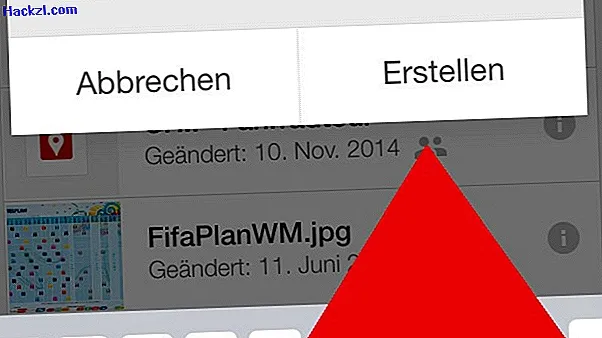
iPhone: maak een fotoback-up met Google Plus
Als alternatief voor Google Drive kunt u uw afbeeldingen ook opslaan in Google Foto's. In tegenstelling tot Google Drive wordt de back-up al automatisch op de achtergrond uitgevoerd.
- Open Google Plus voor iOS en log in op uw Google-account.
- Tik op de menuknop linksboven en selecteer daar de categorie 'Foto's'.
- Als u het scherm naar beneden sleept, verschijnt de optie "Automatische back-up".
- Als u hier de schakelaar omdraait, worden uw foto's automatisch van de iPhone opgeslagen in Google Foto's.
- Tik ten slotte op de knop "Een back-up van alle foto's en video's maken" hieronder.
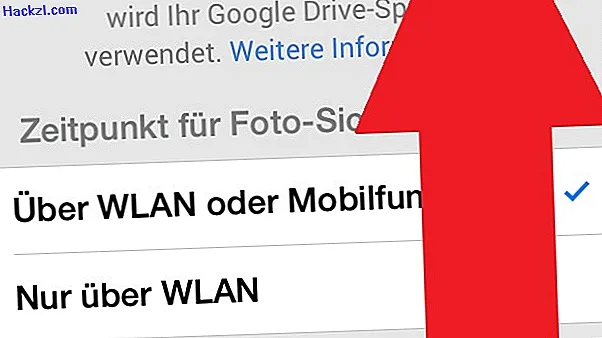
In de volgende praktische tip laten we u zien hoe u uw opslagruimte op Google Drive kunt uitbreiden.
